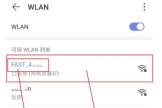路由器安装后怎么上网(新路由器如何上网吗)
一、路由器安装后怎么上网
一、宽带故障
先把你的路由器取下来,放在一边,暂时用不到路由器了;然后让电脑直接连接宽带,连接后电脑中用“宽带连接”拨号上网,观察电脑是否可以正常上网?
如果宽带直接连接电脑,不能够上网,说明多半是宽带线路有问题,请联系你的宽带运营商,进行故障申报。
如果宽带直接连接电脑可以上网,说明多半是路由器的连接、设置问题,请阅读后面的内容。
重要提示:
如果不知道电脑上如何用宽带连接上网,请阅读下面的文章,查看详细的操作步骤。
电脑如何用宽带连接拨号上网?

二、路由器连接问题
1、电话线上网:请准备2根较短的网线,一根网线用来连接ADSL Modem(猫)与路由器的WAN接口;另一根网线用来连接路由器上LAN(1/2/3/4)接口中的任意一个与计算机。
电话线接入上网时,路由器的正确连接方式
2、光钎上网:请准备2根网线,一根网线用来连接光猫与路由器的WAN接口;另一根网线用来连接路由器上LAN(1/2/3/4)接口中的任意一个与计算机。
 光钎接入上网时,路由器的正确连接方式
光钎接入上网时,路由器的正确连接方式
3、网线入户上网:请准备1根网线,先把宽带运营商提供的入户网线插在路由器的WAN接口;再把自己准备的网线,一头连接计算机,另一头连接到路由器上LAN(1/2/3/4)接口中的任意一个。
网线入户接入上网时,路由器的正确连接方式
注意问题:
(1)、按照上诉方式完成路由器的安装后,电脑暂时就不能上网了,当路由器完成上网设置后,电脑自动就可以上网了,不需要使用电脑上的“宽带连接”来拨号上网了。
(2)、很多新手用户,经常问到这样连接后,电脑都没网了,怎么设置路由器呢?设置路由器的时候是不需要电脑能够上网的,只要用网线连接电脑与路由器的LAN口就可以设置的,请各位新手用户了解,
(2)、无线路由器安装成功后,设备上的SYS指示灯会闪烁,WAN接口会常亮或者闪烁,1/2/3/4口中与电脑相连的端口常亮或闪烁。
如果相应的指示灯未亮或者闪烁,请检查电源是否插上、接口是否连接正确、网线是否有问题。
三、路由器设置问题
1、上网方式选择错误:
在设置路由器的时候,会让用户选择上网方式,一般有:
让路由器自动选择;
PPPOE拨号(ADSL拨号、宽带拨号);
静态IP(固定IP);
动态IP(自动获得、DHCP)
很多用户不知道自己的宽带是哪一种上网类型,顺便选择一个,从而导致路由器安装后不能上网。
下面教大家如何来进行选择
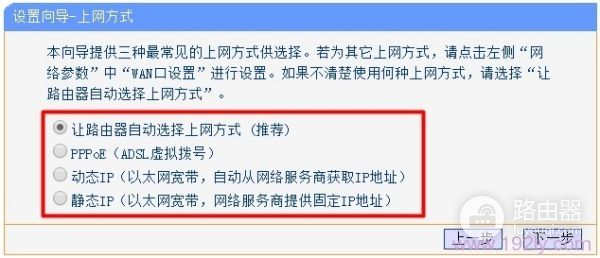 路由器上的几种上网方式
路由器上的几种上网方式
(1)、让路由器自动选择,这个不建议大家选择,因为有时候路由器识别不准确,就会造成不能上网的情况。
(2)、pppoe拨号上网,又叫做ADSL拨号上网、宽带拨号上网。
这种上网方式,宽带运营商会分配一个宽带账号、宽带密码给用户;
在未使用路由器的情况下,电脑上需要使用“宽带连接”拨号来实现上网;目前国内绝大多数用户办理的宽带,都属于pppoe拨号这种类型。
(3)、动态IP上网,又叫做DHCP上网、自动获取IP上网。
这种上网方式,宽带运营商会提供一根入户网线到用户家里,在未使用路由器的情况下,只需要把这根入户网线连接到电脑上,电脑上的IP地址设置为自动获得,电脑就可以实现上网了。
(4)、静态IP上网,又叫做固定IP地址上网。
这种上网方式,宽带运营商会提供一根入户网线到用户家里;同时还会提供一个IP地址、子网掩码、网关和DNS服务器地址给用户。
在未使用路由器的情况下,只需要把这根入户网线连接到电脑上,并且手动设置电脑上的IP地址,这样电脑才能上网。
大家请根据上面的介绍,正确的选择上网方式;如果阅读上诉内容后,还是不能判断自己宽带属于哪一种,可以致电你的宽带客服,查询你的宽带属于哪一种类型。
2、上网参数设置错误
(1)、选择PPPOE拨号(ADSL拨号、宽带拨号)这种上网方式后,需要用户填写:宽带帐号、宽带密码;很多用户在这里把宽带帐号和密码弄错了,结果导致不能上网。
建议用户打电话给宽带运营商客服,向客服人员查询核对一下宽带帐号、宽带密码。
(2)、选择静态IP(固定IP)上网方式后,需要填写宽带运营商提供的IP地址、子网掩码、网关和DNS服务器地址;这些信息一定要正确,如果不正确也是不能上网的,请大家注意检查。
 请填写正确的IP地址、子网掩码、网关和DNS
请填写正确的IP地址、子网掩码、网关和DNS
三、宽带运营商限制
部分地区的宽带运营商,会限制用户使用路由器,所以安装路由后电脑不能上网;但是这种情况可以通过路由器上的“MAC地址克隆”功能来解决,具体设置如下图所示:
 路由器上克隆MAC地址
路由器上克隆MAC地址
四、其它原因
1、网线问题
连接路由器WAN口与猫、光猫之间的网线坏了的话,结果肯定也是不能上网的;所以请大家检查更换一下网线,保证所有网线都是可以正常使用的。
 更换一更好的网线
更换一更好的网线
2、路由器故障
如果按照上面的方式都操作了,还是无法上网;那么,鸿哥就建议先把你的路由器恢复出厂设置,然后重新设置上网。
二、买了新路由器怎么设置才能上网
普通情况下如图所示,光猫LAN接路由器WAN(上网方式使用拨号,或者自动获取的方式)

具体如下:
1.1区域光猫,光猫本身无路由功能的,直接用网线连接光猫LAN1到路由器WAN口。
注:部分区域使用8545M、8321R一类的,后台可开启VLAN ID的除外。
1.2路由器设置宽带拨号(PPPOE),输入账号,密码;再设置无线名称,密码保存即可。
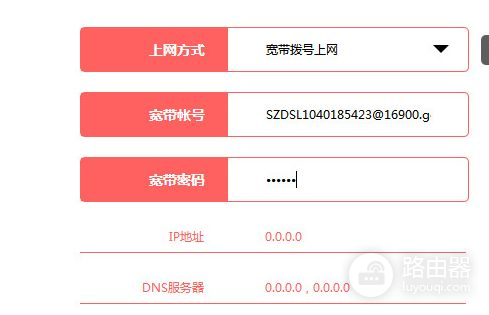
2.1如果是正规的电信,移动,联通的光猫,多数已经开启路由功能;就是说,没有路由器也可以连接wifi上网,这时后面加路由器分2步设置。
2.2一是,路由器不连接光猫,直接进入管理界面,设置自动获取IP的方式,再设置wifi名称,密码,保存。
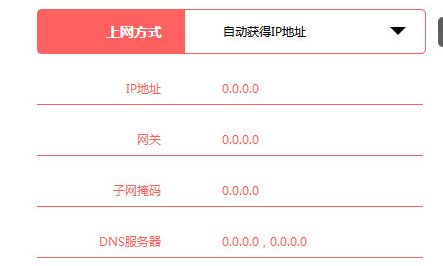
2.3二是,重新连接wifi,再次进入管理界面,设置LAN口IP(防止与光猫IP冲突,导致当时可上网,过一段时间就上不了)如图所示:
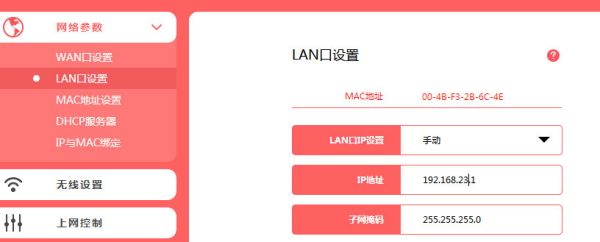
2.4设置OK后,保存,再连接光猫与路由器即可使用。
三、新买的路由器怎样连接家里的网络
首先从宽带猫的LAN口1或2口(千兆口)插一根网线到路由器的WAN口,接着再拿一根网线连接到电脑主机网卡口,然后打开浏览器在空白网址栏输入192.168.0.1和192.168.1.1(品牌不同地址不同)回车进入路由器设置界面,TP的需要设置密码才能进入 进入界面会自动选择你的上网方式 拨号(宽带供应商提供的账号和密码) 静态(需要宽带供应商提供的IP地址和DNS服务地址) 动态(自动)自动上网方式完成,需要自己设置一下无线密码 重启路由器就可以一上网了!当然利用无线手机也可以设置 这里就省略啦!